
Real-time Remote Panel (Browser Web): modalità di utilizzo
Visualizzare la schermata Main page di Web Utilities.
Fare clic su Remote Panel.
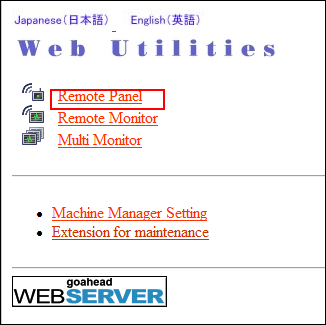
La finestra del browser visualizza la schermata del pannello a sfioramento e del pannello di controllo al momento visualizzata nella macchina.
Eseguire le operazioni lavoro utilizzando un mouse e tastiera.
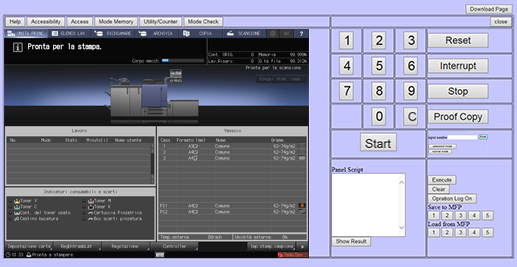
spiegazione aggiuntivaSe il plugin non è installato, la schermata del pannello a sfioramento non è visualizzata. Installare il plugin scaricandolo dalla Download Page in alto a destra dello schermo. Per informazioni dettagliate, fare riferimento a Flusso di installazione dei plug-in.
spiegazione aggiuntivaIl Real-time Remote Panel è attivato inizialmente. Se necessario, è possibile disattivare la funzione. Per informazioni dettagliate, fare riferimento a Remote Panel Advanced Settings.
spiegazione aggiuntivaQuando si specifica Quick IP Filtering o IP Filtering, la funzione Real-time Remote Panel è disattivata.
È possibile registrare ed eseguire nuovamente come necessario le operazioni effettuate con il Remote Panel.
spiegazione aggiuntivaPer registrare un'operazione, fare clic su Operation Log On prima di avviarla. L'operazione registrata è visualizzata nell'area Panel Scr ipt. Fare clic su Operation Log Off per terminare l'operazione di registrazione.
spiegazione aggiuntivaPer ripetere l'operazione, fare clic su Execute.
spiegazione aggiuntivaPer salvare l'operazione registrata nella macchina, fare clic su un tasto numerico in Save to MFP.
spiegazione aggiuntivaPer richiamare l'operazione salvata nella macchina, fare clic sul tasto numerico desiderato in Load from MFP.
Se necessario, eseguire le seguenti operazioni.
spiegazione aggiuntivaMentre l'icona del tasto
 è visualizzata nel Real-time Remote Panel, facendo clic sulla barra nera in basso nella schermata del pannello a sfioramento si visualizzeranno i tasti del pannello di controllo sullo schermo. Tali tasti possono essere usati allo stesso modo di quelli della macchina. La visualizzazione dei tasti scompare quando si fa clic su Close nell'angolo in basso a sinistra o si passa a un'altra schermata.
è visualizzata nel Real-time Remote Panel, facendo clic sulla barra nera in basso nella schermata del pannello a sfioramento si visualizzeranno i tasti del pannello di controllo sullo schermo. Tali tasti possono essere usati allo stesso modo di quelli della macchina. La visualizzazione dei tasti scompare quando si fa clic su Close nell'angolo in basso a sinistra o si passa a un'altra schermata.
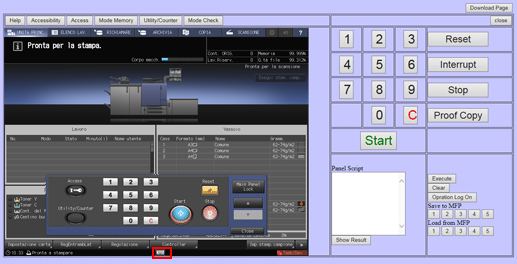
spiegazione aggiuntivaIl Real-time Remote Panel è accessibile dal Remote Monitor o il monitor multiplo. Tuttavia, non è possibile aggiornare il Remote Monitor in tempo reale.
spiegazione aggiuntivaIl Real-time Remote Panel non è consentito per l'utilizzo simultaneo in due computer o dispositivi mobili. Quando si esegue l'accesso dal secondo dispositivo, è visualizzata una schermata di errore nell'area del pannello sfioramento del Remote Panel. Quando ciò accade, fare clic su Safe Mode nella schermata di errore per passare alla visualizzazione del Remote Panel.
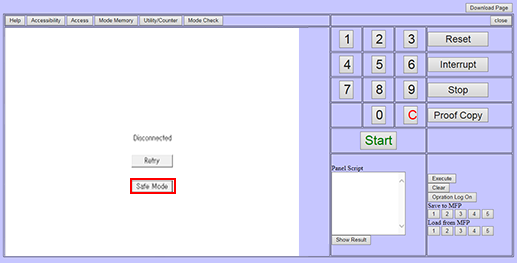
spiegazione aggiuntivaInoltre, per altri errori di connessione o comunicazione, è visualizzata la seguente schermata di errore. Facendo clic su Retry ci si connette nuovamente al Real-time Remote Panel.
Suggerimenti
Anche quando la macchina entra in modalità di risparmio energia e il display sul pannello a sfioramento si spegne, la schermata sul Real-time Remote Panel viene mantenuta. Tuttavia, il messaggio Low Power Mode / Press any key or touch screen to exit è visualizzato nell'area dei messaggi dello schermo, e l'operazione successiva non può essere accettata fino a quando la modalità di risparmio energia non è annullata operando sulla macchina o sul Real-time Remote Panel.
Quando la macchina entra nella modalità di spegnimento, la connessione di rete si interrompe e non è possibile continuare l'operazione.